转转大师录屏软件进行游戏录制的操作方法
- 时间:2020-11-17 09:33
- 来源:下载吧
- 编辑:weijiayan
转转大师录屏软件是一款功能特别丰富的屏幕录制工具,通过这款软件我们可以在操作电脑的时候进行一些屏幕录制操作,其中有多种录制模式可以供用户选择,比如游戏模式、全屏模式和区域录制模式,在很多用户玩游戏的时候会选择将游戏过程录制下来,这样的话可以对游戏操作进行一些讲解,制作成视频之后还可以分享给别人,那么接下来小编就跟大家分享一下转转大师录屏软件要怎么进行游戏录制吧,感兴趣的朋友不妨一起来看看这篇方法教程,希望能够帮助到大家。
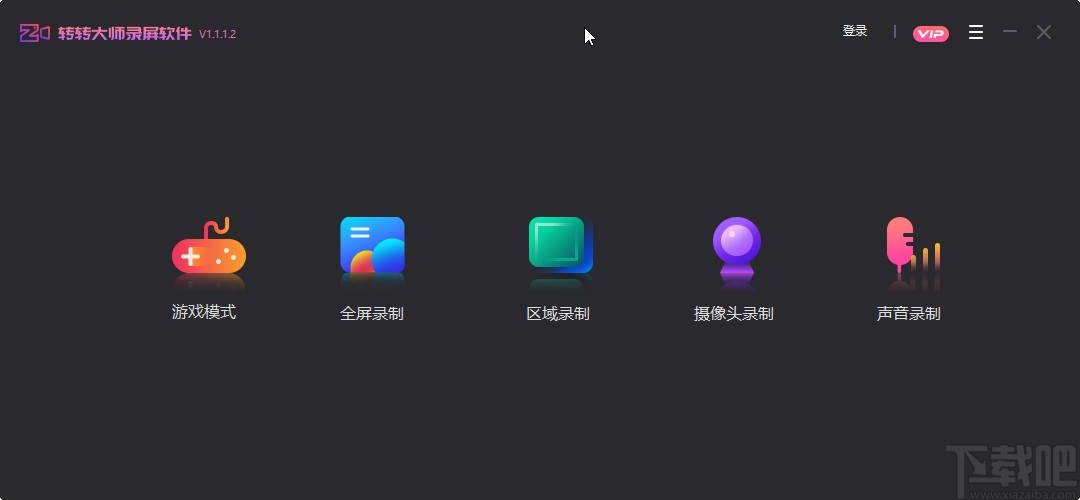
方法步骤
1.首先第一步我们打开软件之后,在界面中找到游戏模式,然后点击这个游戏模式进入到其中。
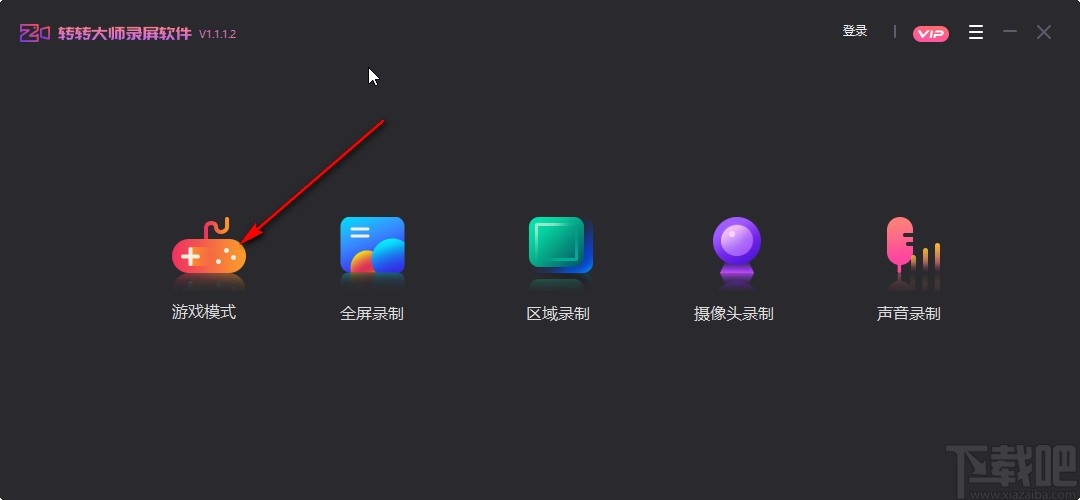
2.进入到游戏模式界面之后,我们先选择录制的视频保存为什么格式,打开下拉列表即可选择。
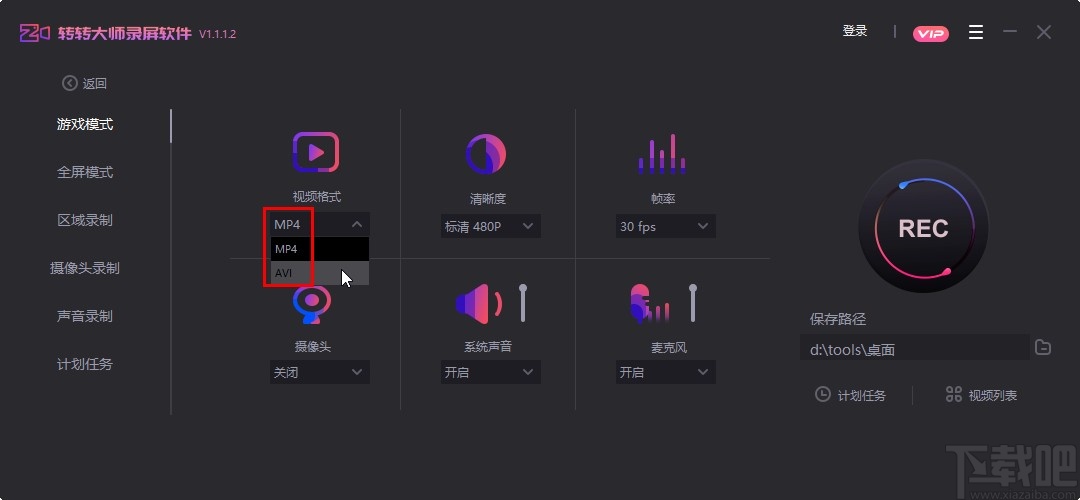
3.然后下一步是对清晰度的设置,根据自己的需求点击下拉列表之后,在其中选择自己想要使用的清晰度即可。
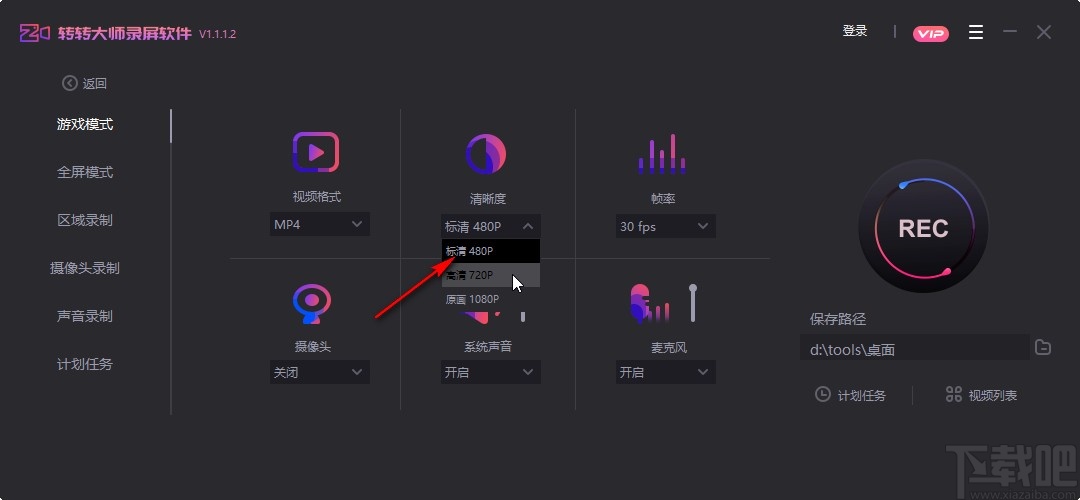
4.点击选择好清晰度之后,我们在帧率的位置,打开下拉列表之后选择自己想要设置的帧率,根据自己的需求选择即可。
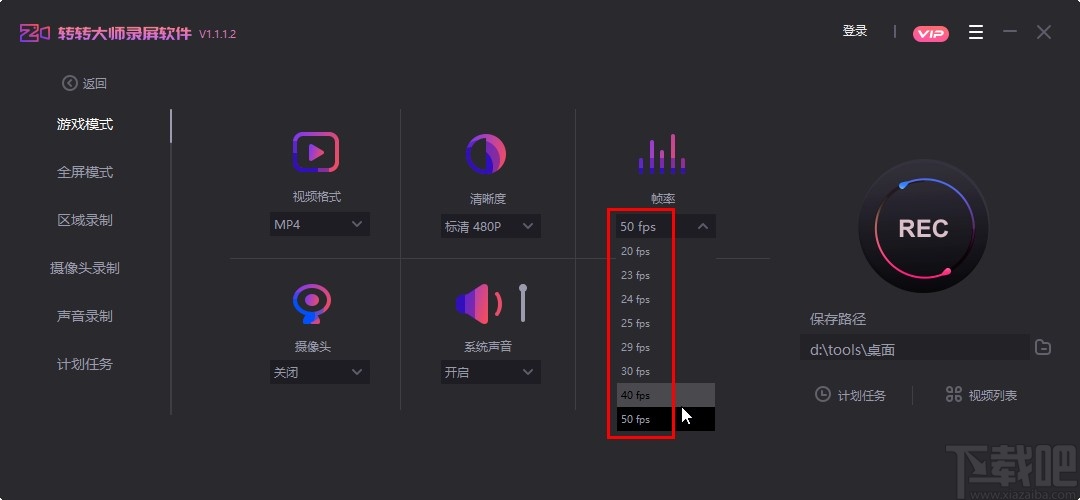
5.设置好帧率之后,下一步是对摄像头的设置,可以选择开启或者关闭摄像头,开启的话在录制的过程中就会有摄像头拍摄的画面。
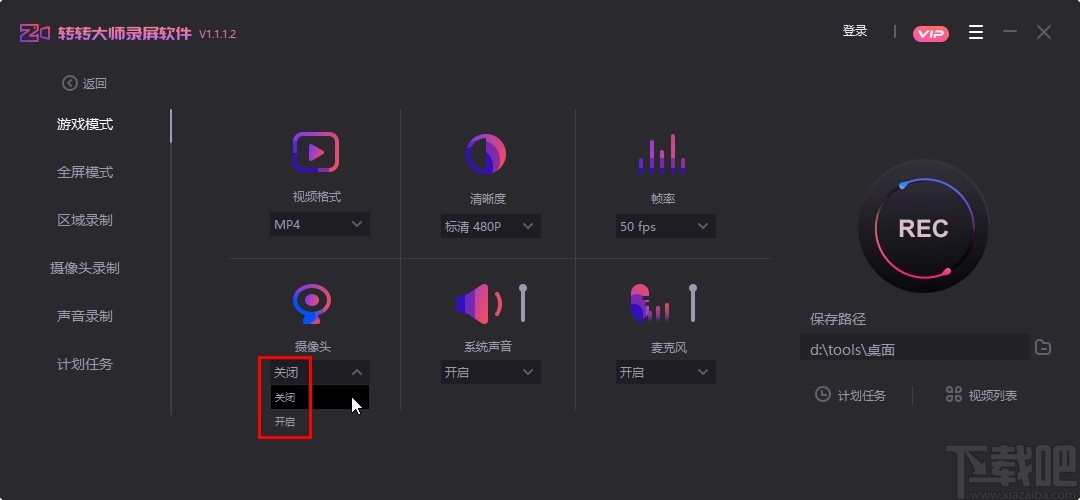
6.接下来是对系统声音和麦克风声音的开关进行设置,我们根据自己的需求来选择开启或者关闭系统声音以及麦克风声音。
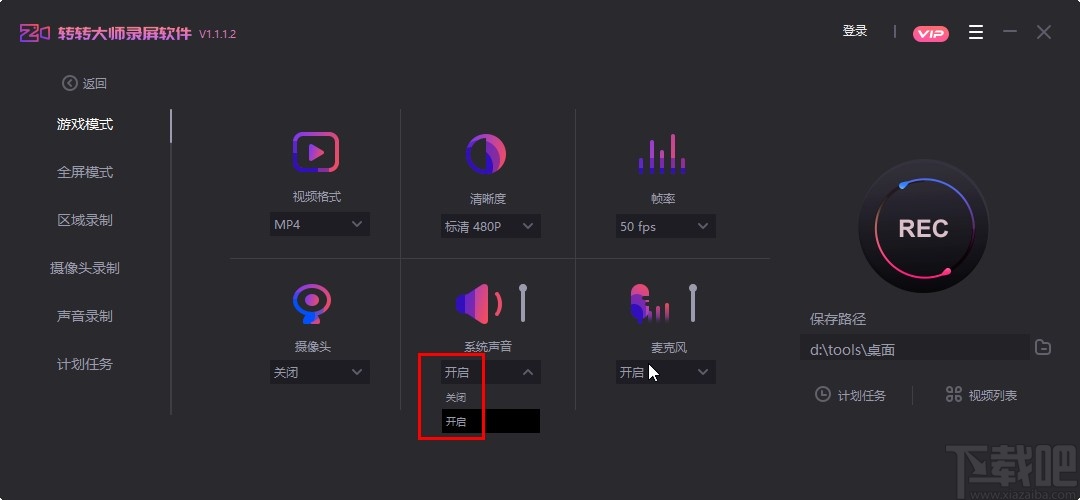
7.接下来下一步我们点击界面右边的这个文件夹图标,然后在出现的界面可以选择录制视频保存的位置,根据自己的需求选择即可。
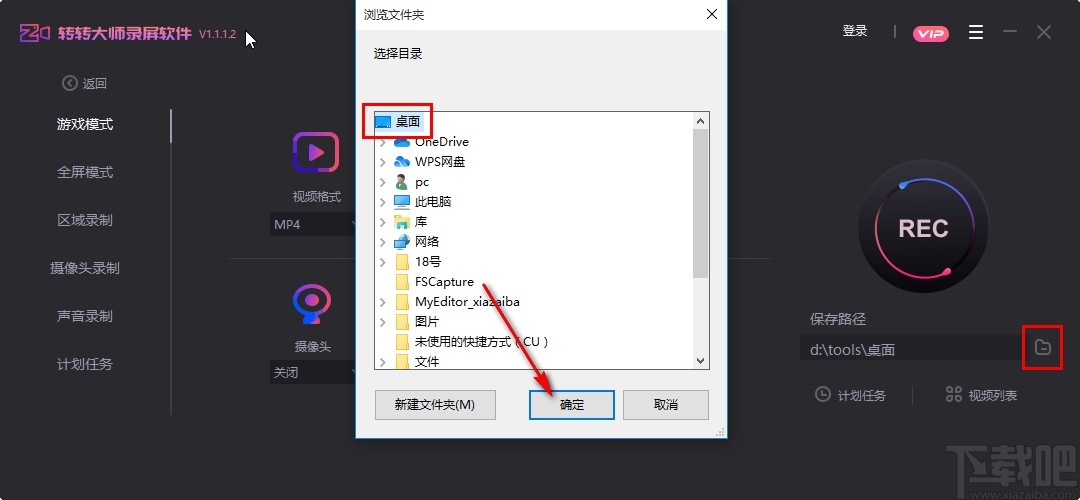
8.最后一步我们选择好想要录制视频的参数之后,点击右边的REC按钮即可开始录制,开始录制之后打开游戏界面即可将游戏过程录制下来。
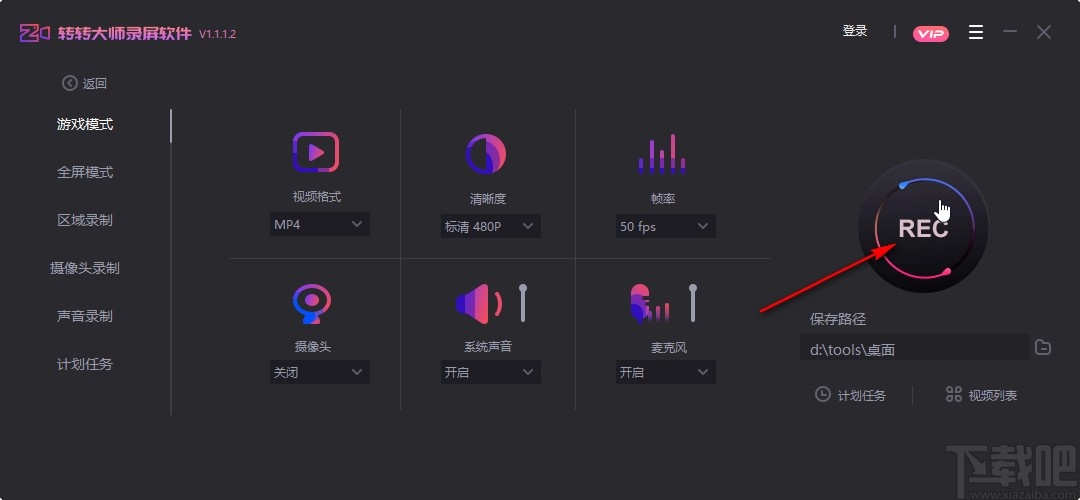
使用上述教程中的操作方法我们就可以在转转大师录屏软件中设置录制倒计时了,有需要的朋友可以试一试这个方法,希望这篇教程能够帮到大家。
最近更新
-
 淘宝怎么用微信支付
淘宝怎么用微信支付
淘宝微信支付怎么开通?9月5日淘宝公示与微信
- 2 手机上怎么查法定退休时间 09-13
- 3 怎么查自己的法定退休年龄 09-13
- 4 小红书宠物小伙伴怎么挖宝 09-04
- 5 小红书AI宠物怎么养 09-04
- 6 网易云音乐补偿7天会员怎么领 08-21
人气排行
-
 易剪辑给视频添加马赛克的方法
易剪辑给视频添加马赛克的方法
易剪辑是一款功能强大的视频编辑软件,该软件体积小巧,但是给用
-
 爱拍电脑端调整视频播放速度的方法
爱拍电脑端调整视频播放速度的方法
爱拍电脑端是一款功能齐全的视频编辑软件,该软件界面直观漂亮,
-
 snapgene下载安装方法
snapgene下载安装方法
snapgene是一款非常好用的分子生物学模拟软件,通过该软件我们可
-
 ae2020导出视频的方法
ae2020导出视频的方法
ae这款软件的全称是AfterEffects,是一款世界著名的拥有影像合成
-
 mouse rate checker下载安装方法
mouse rate checker下载安装方法
mouseratechecker是一款检测鼠标DPI和扫描率综合性能的软件,可以
-
 packet tracer汉化操作方法
packet tracer汉化操作方法
CiscoPacketTracer是一款思科模拟器,它是一款非常著名的图形界面
-
 manycam下载使用方法
manycam下载使用方法
manycam是一款非常实用且功能强大的摄像头美化分割软件,它拥有非
-
 ms8.0下载安装的方法
ms8.0下载安装的方法
MaterialsStudio8.0是一款功能强大的材料模拟软件,模拟的内容包
-
 blender设置中文的方法
blender设置中文的方法
blender是一款开源的跨平台全能三维动画制作软件,该软件功能十分
-
 blender复制物体的方法
blender复制物体的方法
blender是一款高效实用的跨平台全能三维动画制作软件,该软件不仅

